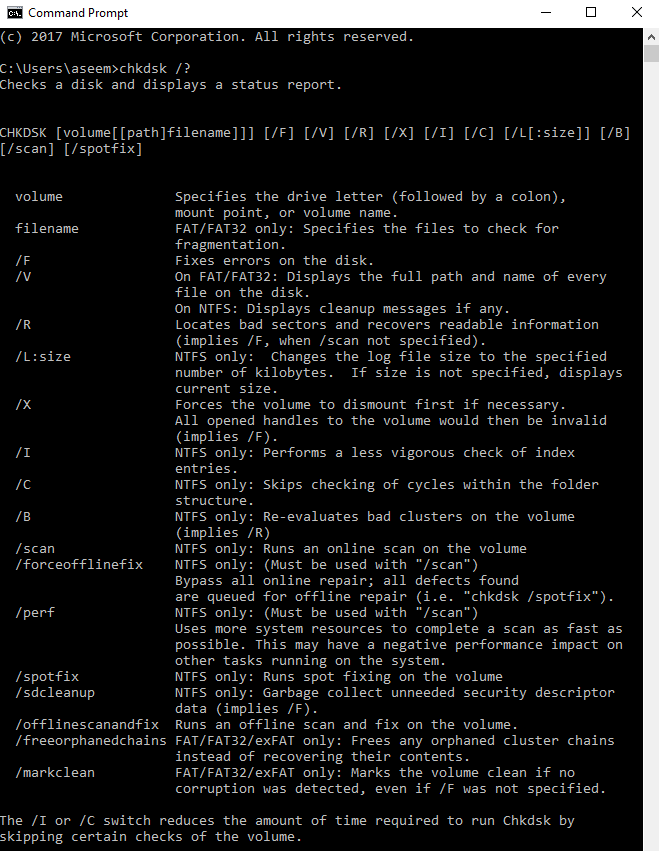Chkdsk — один из тех замечательных маленьких инструментов, встроенных практически в каждую версию Windows, которые помогают исправить ошибки файловой системы NTFS, повреждения метаданных файловой системы или ошибки жесткого диска. До Windows Vista и Windows 7 chkdsk практически не изменился. В Windows Vista и 7 были внесены некоторые существенные улучшения в скорости, позволяющие chkdsk работать быстрее, но chkdsk по-прежнему зависел от количества файлов, хранящихся в томе.
Из-за особенностей конструкции chkdsk может потребоваться несколько часов для завершения сканирования большого диска с большим количеством файлов. К счастью, в Windows 8 и Windows 10 chkdsk был полностью переработан. Еще лучше то, что в Windows 8/10 было добавлено несколько других дополнительных функций для обнаружения и исправления ошибок файловой системы, чтобы вам больше никогда не приходилось запускать chkdsk.
В этой статье я расскажу вам об изменениях в chkdsk в Windows 8/10 и добавленных дополнительных инструментах проверки работоспособности файловой системы. В Windows 8/10 многие ошибки теперь будут исправляться автоматически при работе Windows, которые раньше требовали запуска chkdsk после перезагрузки.
Windows 10 – Chkdsk и работоспособность файловой системы
Во-первых, я сразу заметил количество новых опций, включенных в chkdsk в Windows 10 по сравнению с Windows 7. Вот снимок экрана со списком параметров chkdsk в Windows 7:
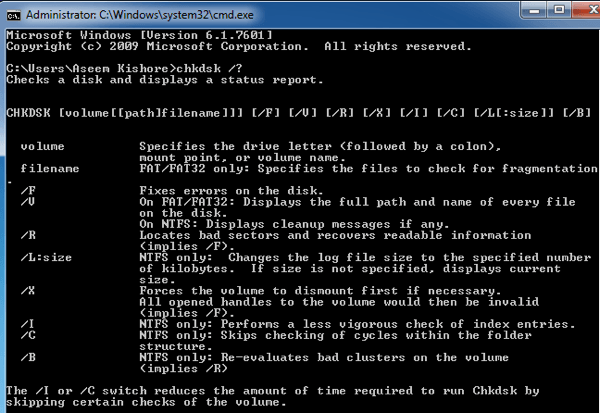
Вот список параметров chkdsk в Windows 10:
Как видите, после /B появилось еще около 8 новых параметров. Чуть позже я расскажу об этом подробнее. Сначала давайте подробно рассмотрим, как работает новая модель работоспособности в Windows 8/10. Для начала вы, наверное, помните, как диск помечался как исправный или нет (грязный). Это уже не так. Теперь существует целый набор этапов или состояний работоспособности файловой системы:
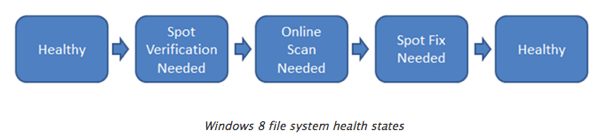
Давайте разберемся с этим. Во-первых, это Здоровый . Это означает именно это: система здорова и проблем нет. После этого происходит нечто под названием Самовосстановление онлайн , которое не отображается как этап, а происходит между Исправно и Требуется выборочная проверка . Самовосстановление в режиме онлайн — это функция NTFS, представленная в Windows Vista, которая позволяет файловой системе восстанавливать себя, находясь в сети (это означает, что Windows все еще может работать). В Windows 8/10 увеличено количество проблем, которые можно устранить самостоятельно..
После самовосстановления необходимо проверить наличие повреждения. Это связано с тем, что некоторые повреждения связаны с памятью, а не с диском. Чтобы обнаружить это, в Windows 8/10 добавлена новая служба под названием Служба выборочной проверки . Служба активируется только файловой системой и проверяет, действительно ли повреждение является повреждением диска или нет. Если да, то мы переходим к следующему этапу: Необходимо онлайн-сканирование .
В Windows 8/10 есть встроенные задачи обслуживания, которые выполняются каждый день. Windows проверит эти подтвержденные повреждения и зарегистрирует их в системе для последующего исправления. Опять же, все это делается, пока система онлайн. Следующий этап — Точевое исправление . Здесь chkdsk в Windows 8/10 совершенно другой. Spot Fix — новый параметр, который проверяет диск и устраняет любые проблемы всего за несколько секунд. Время, необходимое для запуска chkdsk с помощью Spotfix, основано на количестве повреждений, а не на количестве файлов, как в старых версиях Windows. Это значит, что все решается за считанные секунды. Ниже приведен график, показывающий время использования chkdsk /f и нового chkdsk /spotfix .
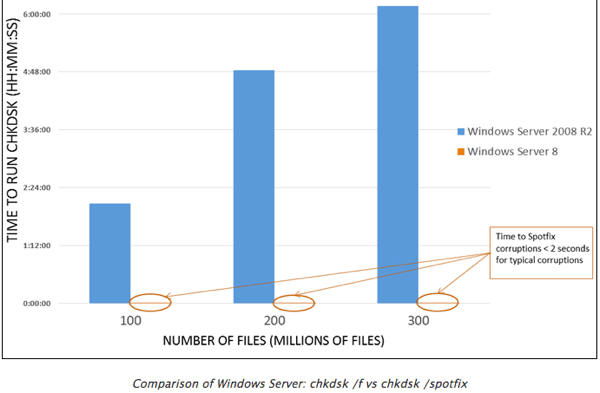
Как видите, вы можете подождать 6 часов, запуская chkdsk по-старому, или 2 секунды, запуская его по-новому! Потрясающий! Чтобы внести ясность, исправление означает, что вам необходимо перезагрузить систему, чтобы устранить проблему. В Windows 8/10 существует два способа вручную запустить chkdsk в вашей системе. Сначала вы можете перейти в раздел «Компьютер», нажать на диск, а затем нажать Свойства .
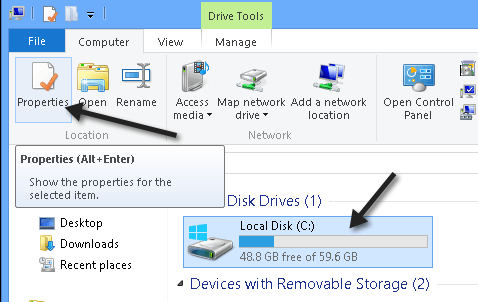
Нажмите Инструменты , а затем нажмите Проверить .
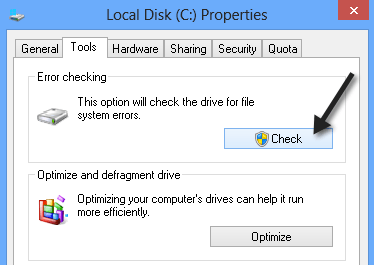
Большинство ошибок можно исправить без перезапуска, но если требуется точечное исправление, вам будет предложено перезагрузить компьютер. Опять же, помните, что исправление займет всего несколько секунд! Другой способ — командная строка, которую вы видели ранее. Новые параметры:
– /scan – запускает онлайн-сканирование, что означает, что оно исправит все, что можно исправить, без перезапуска.
– /forceofflinefix – должен использоваться с /scan и по сути аналогичен запуску /spotfix
– /perf – с помощью этого параметра вы можете сделать онлайн-сканирование еще быстрее. Это съест больше ресурсов и замедлит выполнение других задач.
– /spotfix – новая волшебная функция chkdsk, которая исправляет ошибки за секунды, а не за часы..
– /offlinescanandfix – запустит автономное сканирование и исправит
– /freeorphanedchains – это применимо только к системам FAT/FAT32 и exFAT. Это позволит освободить потерянные цепочки кластеров, а не восстановить их.
– /markclean – пометит том как чистый без повреждений.
Когда вы запустите /spotfix или /offlinescanandfix на текущем используемом томе, вам будет предложено запланировать сканирование при следующем перезапуске системы.
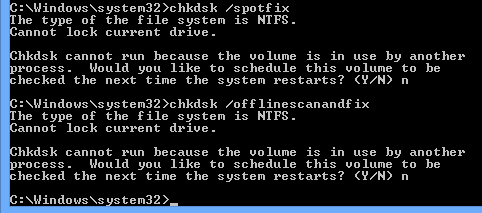
Вы можете проверить, запланировано ли сканирование диска, введя chkntfs c: или любой другой том, который вы хотите проверить.

В целом, новый chkdsk в Windows 8/10 имеет ряд значительных улучшений, а новые состояния работоспособности файловой системы позволяют быстро и легко обнаруживать, проверять и устранять повреждения файлов. Наслаждаться! Авторство источника и изображения: Блог о создании Windows 8..